MSI afterburner FPS gösterme hakkında yapılan araştırmalar, hız gözlem programı olan MSI programı hakkında daha fazla bilgi edinmeyi sağlar. MSI, RivaTurner alt yapısını kullanmakta olan ve geliştirilmiş bir hız gözlem programı olarak ele alınabilir.
Msı Afterburner FPS Göstermiyor
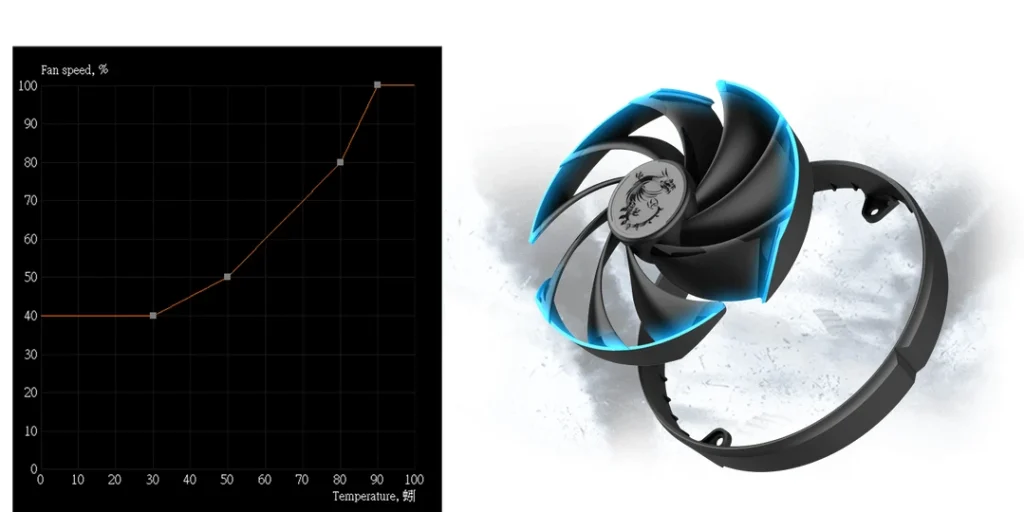
Eğer siz de bu programı kullanıyorsanız çeşitli zamanlarda MSI Afterburner FPS göstermiyor hatası ile karşılaşabilirsiniz. Çeşitli sebepler dolayısıyla kaynaklanabilecek olan bu hata, programı kullanırken işlevsellik sağlamayı engeller.
MSI adı ile anılan ve sık sık kullanılan bu program, ekran kartı üzerinde saat hızlarını değiştirme, fan hızlarını değiştirme gibi ileri seviye ayarlar sunar. Bunun yanı sıra, oyun oynadığınız esnada masaüstünden ekran görüntüsü almanızı ya da video kaydı almanızı da mümkün hale getirir. Sistemle ilgili bazı değerleri oyun için gözlemenizi sağlayan bu programın kullanımı oldukça yaygındır ve pek çok oyuncu tarafından sık sık tercih edilir.
Msı Afterburner Osd Açma

MSI afterburner osd açma için öncelikle programı kurmanız gerekmektedir. Programın linkine tıklayarak programı indirebilirsiniz. Bu sayede kurulum gerçekleşmiş olacaktır. Kurulum esnasında Statistics Server’in kurulduğuna emin olmak gerekir. Aksi halde oyun içi ekran görüntüsü ya da video kaydı gibi özelliklerin kullanılması mümkün olmayacaktır.
Bu faktörün haricinde dikkat edilmesi gereken özel bir etken yoktur. Kurulum oldukça kolay şekilde gerçekleşebilir.
MSI afterburner osd nasıl kullanılır sorusu da, kurulumun gerçekleşmesinin ardından merak edilen bir konudur. Programı çalıştırmak için ayarlar butonuna basarak, açılan sayfada yer alan izleme sekmesine tıklamak gerekir. Ardından bu noktada aktif donanım izleme grafiği kısmında gözlemek istediğiniz seçenekleri görebilirsiniz.
- Kurulum sonrasında uygulamayı açtıktan sonra bilgilere ulaşabilirsiniz. Bu bilgiler ile mevcut verileri görebilirsiniz;
- FPS: Ekranda saniyede gösterilen kare sayısı
- Frametime: Bir karenin üretildiği süre
- CPU Temperature: İşlemci sıcaklığı
- CPU Usage: İşlemci kullanımı
- RAM Usage: RAM kullanımı
- Pagefile Usage: sanal bellek dosyasının kullanım oranı
- GPU Sıcaklığı: Ekran kartının grafik işlemcisinin sıcaklığı
- GPU Kullanımı: Grafik işlemcinin kullanım oranı
- GPU Fan Hızı: Ekran kartın fanının kullanım oranı
- GPU Fan Hızı: İkinci seçenek ekran kartı fanının devri
- GPU İşlemci Hızı: Grafik işlemci çekirdeğinin çalışma frekansı
- GPU Bellek Hızı: GDDRX ekran kartı belleklerinin çalışma frekansı
- GPU Bellek Kullanımı: Ekran kartı belleğinin (Video Memory/VRAM) kullanım oranı
MSI Afterburner Download
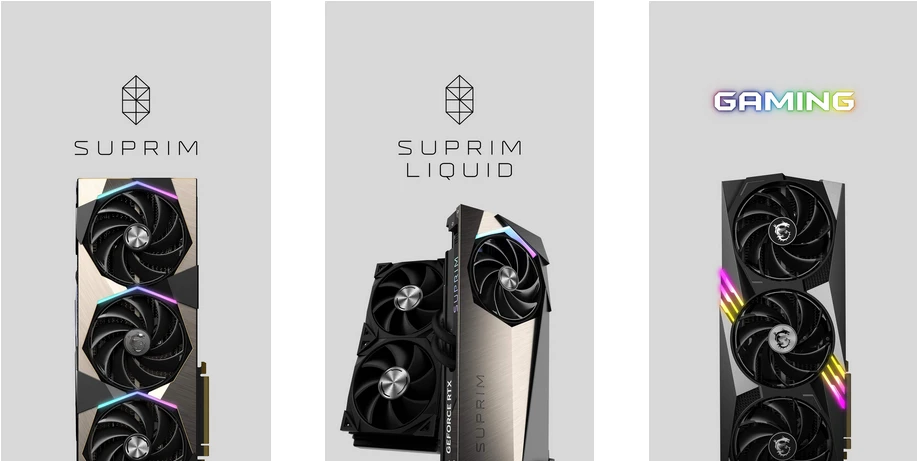
MSI afterburner download için programın kendine ait linkine tıklamanız gerekmektedir. Linke tıkladığınz taktirde bilgisayara yüklenmeye başlayacaktır. Yüklemenin ardından kurulum için onay vermeniz yeterli olacaktır.

Oyun Oynarken FPS Nasıl Görünür?
Oyun esnasında Windows + g tuşuna basarak game bar’ı açabilir, açılan panelden performans kutucuğunu bularak FPS sekmesine tıklayarak, aktif hale getirebilirsiniz.
FPS Kaç Olması Gerekir?
30 ve üstü FPS değerlerinde oyun oynamak ideal olarak kabul edilmektedir. Bu değerlerde oynanan oyunlar keyifli bir oyunu deneyimi sunar ve takılma hissinin yaşanmasını engeller.
Düşük Sistem Gereksinimli Oyunlar
Valorant Bu Oyun Senin İşletim Sisteminde Çıkmadı
Geforce Now Nedir – İndir ve Nasıl Kullanıldığını Hızlı Öğren
